1ДФ – один из наиболее распространенных отчетов, поэтому хотим рассказать особенности его подачи с помощью программы Медок.
Чтобы найти 1ДФ в Медке, заходим из Главного меню: Звітність-Реєстр звітів-Створити звіт(в левом верхнем углу экрана), выбираем период (нужный нам квартал, нужного года), слева выбираем раздел Податкова інспекція, и в правой части находим 1ДФ (можно воспользоваться фильтром и просто ввести в поле «Найменування» сочетание «ДФ»). Найдя 1ДФ в списке отчетов, становимся на него и нажимаем «Створити» в нижней части экрана.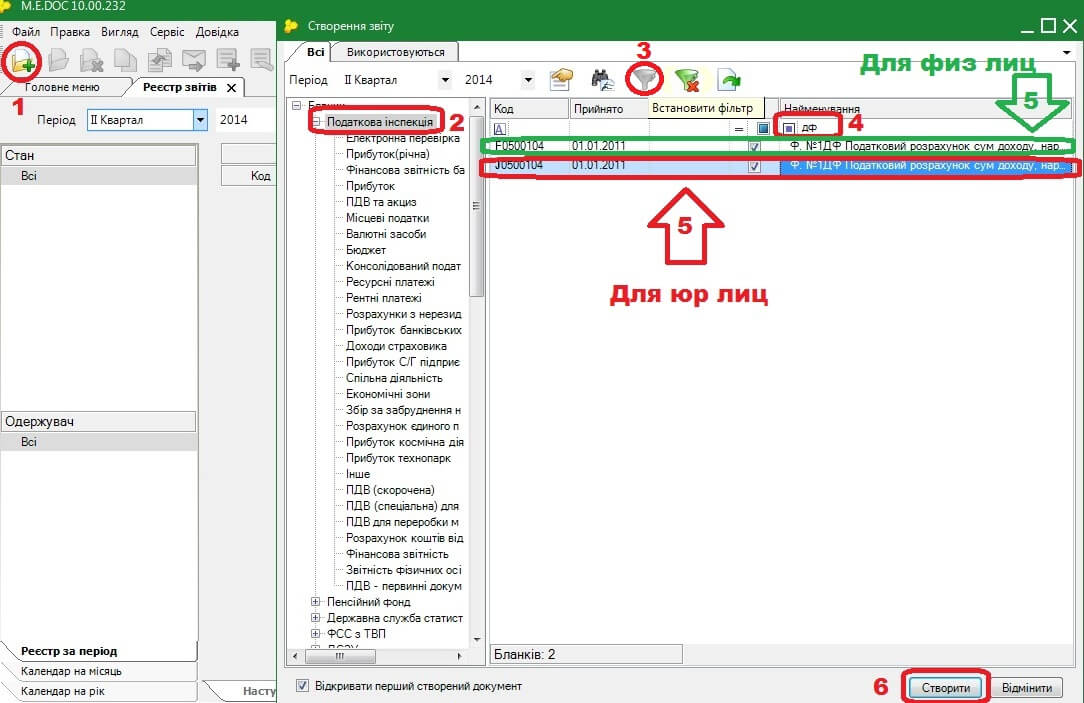
Далее заполняем отчет, если мы хотим посмотреть, как он будет выглядеть в бумажном виде – нажимаем «Правка» и снимаем галочку с пункта «
Електронна форма». Обратите внимание, что в нижней части отчета есть две строки: «ДПА, куди подається звіт» и «ДПА, куди подається оригінал звіту», когда мы подаем в основную налоговую в обеих строчках должна быть выбрана основная налоговая. Если нам нужно подать копию отчета в другую налоговую, то после заполнения и отправки 1ДФ в основную налоговую, копируем отправленный отчет и в строке «ДПА, куди подається звіт» меняем налоговую на нужную, налоговую во второй строчке оставляем без изменений. Далее подписываем и отправляем эту копию отчета. Данное действие следует повторять по всем налоговым, в которые нам необходимо отправить отчет. Если мы хотим подать «новий звітний», то создаем новый 1ДФ ( «Реєстр звітів»-«Створити звіт»), выбираем в правой части верхней строки открытого отчета 1ДФ– «новий звітний». Далее заполняем те строчки, которые нам нужно убрать из «звітного» с признаком «1» в последнем столбце, а те которые хотим добавить – с признаком «0». 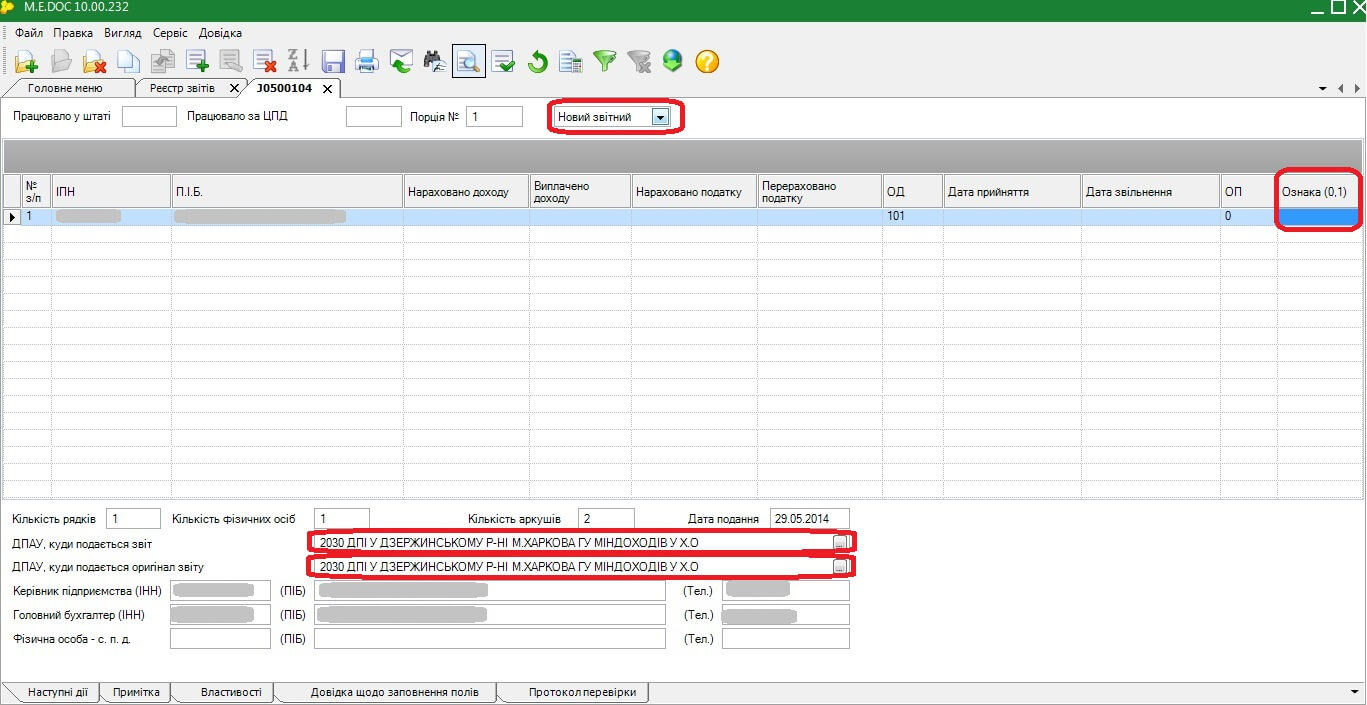 Подписываем и отправляем его как обычный отчет. Аналогично следует поступать, если нам нужно подать «уточнюючий».
Подписываем и отправляем его как обычный отчет. Аналогично следует поступать, если нам нужно подать «уточнюючий».
Другие наши статьи и полезную в работе с Медком информацию Вы найдете ЗДЕСЬ.
